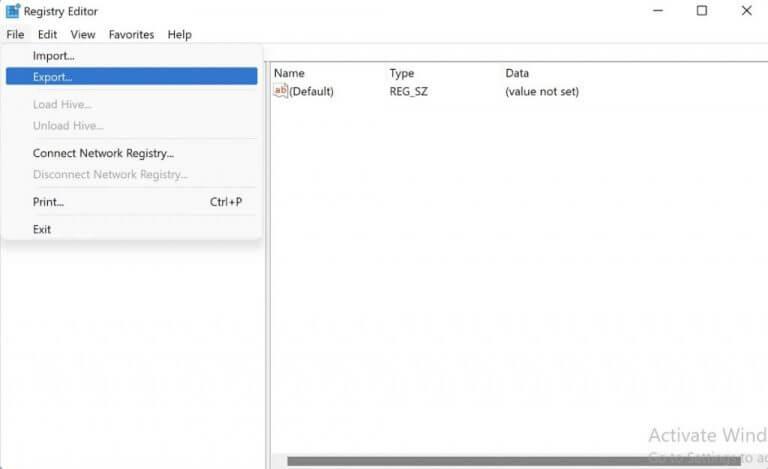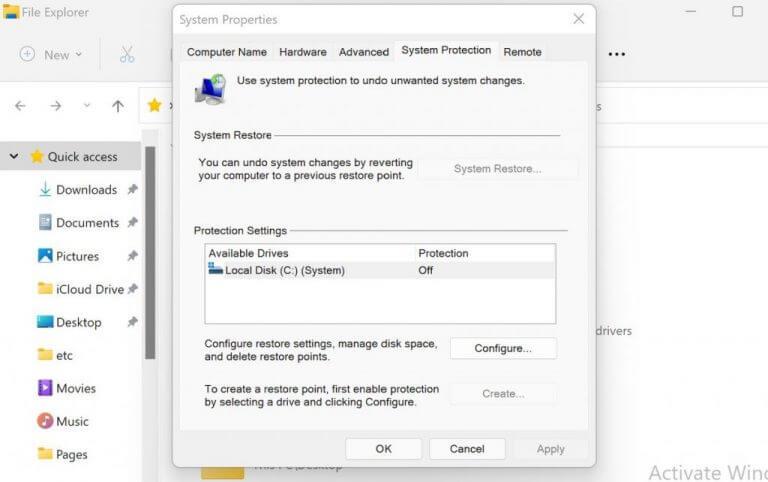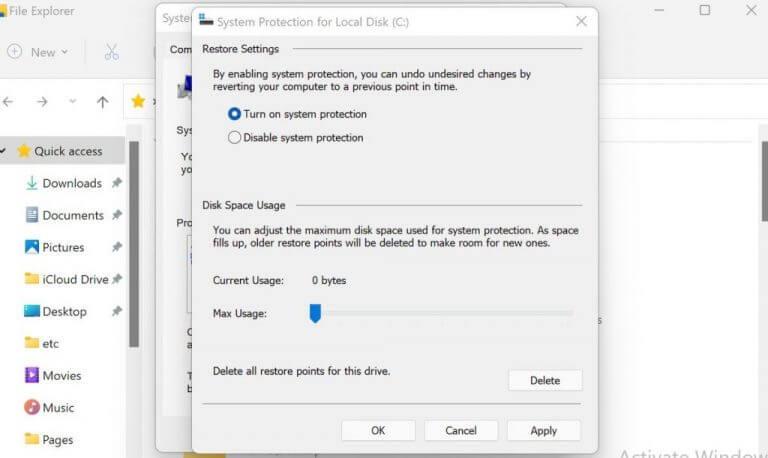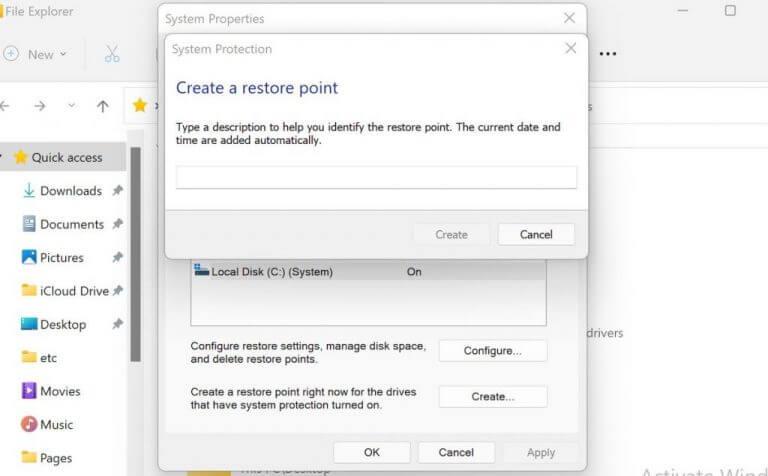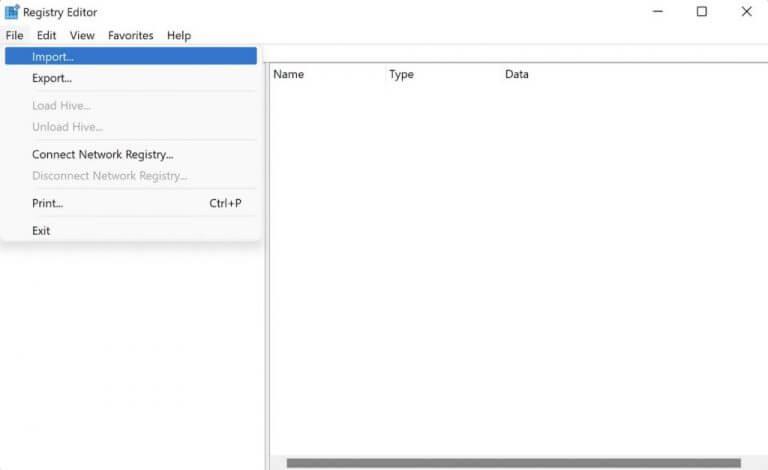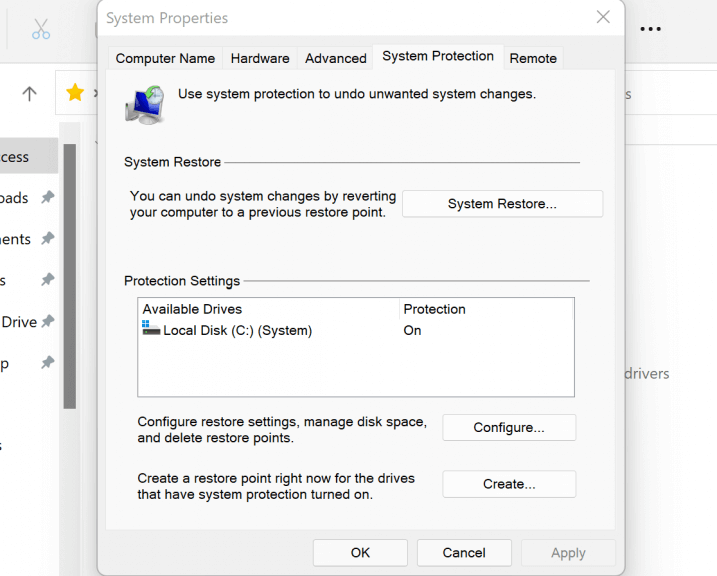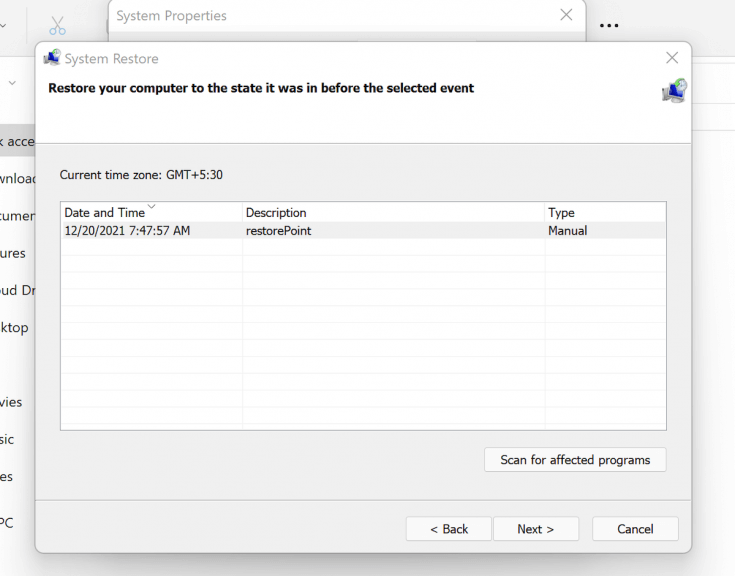Si está pensando en modificar el Registro de Windows, es crucial que primero tenga las copias de seguridad adecuadas. Al ser una parte importante para el funcionamiento de la computadora con Windows, el daño al Registro de Windows puede resultar en desventajas críticas para sus flujos de trabajo.
Las copias de seguridad del registro, por lo tanto, son una opción a prueba de fallas para estos problemas. Si ocurren problemas, con una copia de seguridad ya instalada, puede solucionarlos de forma segura restaurando sus archivos a partir de estas copias de seguridad.
En este artículo, presentamos los métodos para crear una copia de seguridad del Registro de Windows; luego también hemos explicado el proceso de restauración. Entonces empecemos.
Cómo crear una copia de seguridad para el Registro de Windows
Hay dos formas generales de crear una copia de seguridad del Registro. Puede crear una copia de seguridad del registro manualmente o con la ayuda del punto de restauración. Repasemos primero el método manual.
1. Cómo crear una copia de seguridad manual del Registro
Para crear una copia de seguridad del registro manualmente, utilizaremos el Editor del registro. El Editor del Registro, como sugiere su nombre, es una herramienta GUI en Windows que le permite ver y editar sus registros desde un solo lugar. Para comenzar, siga los pasos a continuación:
- Ve a la Menu de inicio barra de búsqueda, escriba ‘regedit.exe’ y seleccione la mejor coincidencia.
- En el Editor del Registro, seleccione la clave de la que desea hacer una copia de seguridad. Una vez más, tiene dos opciones aquí: puede hacer una copia de seguridad de una clave específica o puede hacer una copia de seguridad de todo el Registro.
- Para hacer una copia de seguridad de todas las claves, haga clic en el icono de la computadora.
- Para hacer una copia de seguridad de una clave específica, seleccione esa clave.
- Después de seleccionar las claves de las que desea hacer una copia de seguridad, haga clic en Archivo > Exportar.
- Elija una ubicación en la que le gustaría guardar sus archivos, ingrese un nombre y haga clic en Ahorrar.
2. Usar Restaurar sistema
Restauración del sistema es una herramienta gratuita que le permite crear puntos de restauración, que son básicamente instantáneas de algunos archivos de computadora y el Registro de Windows en un momento específico.Son estas instantáneas las que podemos usar más adelante para restaurar su computadora a la configuración anterior, especialmente cuando ocurre un error. Recuerda que para utilizarlo tendrás que asegurarte de que Restaurar sistema esté activado.
Para crear un punto de restauración, siga los pasos a continuación:
- Ir Menu de inicio, escriba ‘crear un punto de restauración’ y seleccione la mejor coincidencia.
- Para crear una restauración del sistema, primero deberá habilitar Configuración de protección. Entonces, haga clic en Configurar y Activar la protección del sistema.
- Ahora haga clic en Crear e ingrese un nombre para su punto de restauración.
- Finalmente, haga clic en Crear.
El punto de restauración se creará con éxito en unos segundos. Estas son algunas de las formas más fáciles de crear una copia de seguridad del registro en su computadora con Windows.
Cómo restaurar el Registro de Windows
Ahora que hemos cubierto la creación de una copia de seguridad del registro, es hora de pasar al proceso de restauración. En primer lugar, repasaremos la restauración de copias de seguridad manuales, antes de cubrir el método de punto de restauración.
Cómo restaurar su copia de seguridad del registro
Nuevamente, inicie el editor del Registro como lo hemos hecho en el primer método anterior. Así es cómo:
- Ve a la Menu de inicio barra de búsqueda, escriba «registro» y seleccione la mejor coincidencia.
- Cuando se inicie el Editor del registro, haga clic en Archivo > Importar…
- los Importar archivo de registro se abrirá el cuadro de diálogo.
- Seleccione la copia del archivo de copia de seguridad y haga clic en Abierto.
Su archivo de registro se restaurará en unos segundos.
A través de un punto de restauración
Si ha realizado una copia de seguridad de sus archivos a través del método de punto de restauración, el proceso de restauración, naturalmente, será diferente. Así es como puede comenzar:
- Ir Menu de inicio, escriba ‘crear un punto de restauración’ y seleccione la mejor coincidencia.
- Haga clic en Crear un punto de restauración de los resultados de búsqueda.
- Desde allí, haga clic en Restauración del sistema.
Se abrirá el cuadro de diálogo Restaurar sistema. Seleccione el punto de restauración y haga clic en próximo para seguir adelante con el proceso de restauración.Un cuadro de diálogo final le preguntará si está seguro acerca de la restauración. Haga clic en Sí.
Su registro de Windows se restaurará con éxito en solo unos minutos.
Resumiendo
El Registro de Windows es un aspecto crucial de una computadora. Es un almacén de todos los archivos importantes de Windows; mantiene todo funcionando; en resumen, es una parte integral del ecosistema de Windows. Si se encuentra en un lugar donde tiene que ensuciarse las manos con el Registro, asegúrese de haber creado primero una copia de seguridad como medida de precaución.
Preguntas más frecuentes
¿Qué es la copia de seguridad y restauración en Windows 10?
Copia de seguridad y restauración se introdujo en Windows 7 y luego se heredó en Windows 8/10, lo que puede ayudarlo a crear una copia de seguridad de la imagen del sistema para su computadora y luego restaurar la imagen del sistema en un nuevo disco duro o SSD. Además, le brinda la oportunidad de restaurar archivos individuales, ya que todos los archivos en la partición del sistema se incluirán en esta copia de seguridad.
¿Cómo acceder a la utilidad de copia de seguridad y restauración (Windows 7)?
Puede acceder a la utilidad Copia de seguridad y restauración (Windows 7) siguiendo las instrucciones a continuación. Paso 1. Haga clic en Inicio o en el cuadro de búsqueda en la barra de herramientas, escriba panel de control y debería ver que la aplicación Panel de control aparece en la parte superior. Haga clic para abrir el Panel de control en Windows 10 o 7. Paso 2.
¿Cómo restauro una copia de seguridad en Windows 10 sin perder datos?
Para guardarlo en un lugar diferente, haga clic con el botón derecho en Restaurar, seleccione Restaurar en y luego elija una nueva ubicación. Si usó Copia de seguridad y restauración para hacer copias de seguridad de archivos o crear copias de seguridad de imágenes del sistema en versiones anteriores de Windows, su copia de seguridad anterior todavía está disponible en Windows 10. En el cuadro de búsqueda en la barra de tareas, escriba panel de control.
¿Cómo restauro archivos desde una copia de seguridad en otra computadora?
Puede restaurar archivos desde una copia de seguridad creada en otra computadora con Windows Vista o Windows 7. 1. Haga clic en el botón Inicio, haga clic en Panel de control, haga clic en Sistema y mantenimiento y luego haga clic en Copia de seguridad y restauración. 2.Haga clic en Seleccionar otra copia de seguridad para restaurar archivos y luego siga los pasos del asistente.
¿Cómo restaurar archivos desde un disco duro externo?
Si la imagen de copia de seguridad se crea en el disco duro externo, debe conectarla a su computadora. Paso 1. Haga clic en Restaurar y seleccione Tarea para encontrar el archivo de imagen. Paso 2. Elija la copia de seguridad del archivo que contiene todos sus archivos y luego haga clic en «Siguiente». Paso 3. Seleccione los archivos o carpetas que desea restaurar y luego haga clic en «Siguiente» para continuar.
¿Cómo creo una copia de seguridad completa de mi computadora?
Para crear una copia de seguridad completa de su computadora usando la herramienta de imagen del sistema, siga estos pasos: Abra Configuración. Haga clic en Actualización y seguridad. Haga clic en Copia de seguridad. Debajo de «¿Busca una copia de seguridad más antigua?» sección, haga clic en la opción Ir a copia de seguridad y restauración (Windows 7). En el panel izquierdo, haga clic en el vínculo Crear una imagen del sistema.
¿Cómo restauro una copia de seguridad de mi computadora portátil?
Si ejecutaba Windows, use las mismas herramientas de copia de seguridad que tenía la computadora anterior para restaurar la copia de seguridad. Para Mac, simplemente abre Time Machine y elige la opción «restaurar». ¡Gracias! ¿Los pasos para hacer una copia de seguridad de una computadora portátil son diferentes?
¿Cómo hago una copia de seguridad de mi disco duro en Windows 10?
Seleccione el disco o discos de los que desea realizar una copia de seguridad y luego haga clic en Siguiente. Seleccione el tipo de archivo o los tipos de archivo de los que desea realizar una copia de seguridad y luego haga clic en Siguiente. Haga clic en Guardar configuración y luego inicie la copia de seguridad. Su copia de seguridad se guardará en la ubicación de copia de seguridad seleccionada.
¿Cómo hago una copia de seguridad de mi computadora en otra computadora?
Puede hacer una copia de seguridad de los archivos en una computadora diferente o en un dispositivo de red si su computadora está conectada a una red, como una red inalámbrica. Haga clic en Inicio , haga clic en Equipo y luego haga doble clic en la unidad donde actualmente tiene instalado Windows 7, Windows Vista, Windows XP o Windows Server 2003.
¿Cómo restaurar un archivo de copia de seguridad en Windows 10?
Restaurar 1 Haga clic con el botón derecho en el botón Inicio y seleccione Panel de control > Sistema y mantenimiento > Copia de seguridad y restauración. 2 Realice una de las siguientes acciones: Para restaurar sus archivos, seleccione Restaurar mis archivos. …3 Realice una de las siguientes acciones: Para examinar el contenido de la copia de seguridad, seleccione Buscar archivos o Buscar carpetas. …
¿Cuál es la diferencia entre la copia de seguridad y restauración y el historial de archivos?
Si bien el Historial de archivos puede ser su sucesor, Copia de seguridad y restauración sigue siendo una parte de Windows porque es confiable y todavía la usan muchos hasta el día de hoy para hacer una copia de seguridad de la computadora con Windows 10. Puede elegir qué archivos y carpetas desea respaldar, así como cuando desee que se ejecute la copia de seguridad.
¿Qué es la copia de seguridad de Windows 10 y cómo funciona?
Windows contiene un par de tecnologías para clonar y respaldar archivos en la computadora y crear una imagen para la unidad, de modo que pueda restaurar los datos en caso de falla del disco duro o del sistema. Además, existe un software de copia de seguridad de Windows 10 en el mercado que es más fácil de usar. La solución de copia de seguridad que elija dependerá de sus necesidades y requisitos.
¿Cómo restaurar la copia de seguridad de Windows en una computadora diferente con un hardware diferente?
Por supuesto, MiniTool ShadowMaker puede ayudarte a realizar fácilmente la restauración de la copia de seguridad de Windows en una computadora diferente con un hardware diferente. En términos generales, hay tres casos en los que necesita restaurar la copia de seguridad de la imagen de Windows en un hardware diferente. Ha cambiado el hardware, por ejemplo, la placa base, el procesador o el conjunto de chips después de la copia de seguridad del sistema.
¿Cómo restauro archivos de otra computadora en Windows 7?
Restaurar una copia de seguridad realizada en otra computadora Puede restaurar archivos desde una copia de seguridad creada en otra computadora con Windows Vista o Windows 7. Seleccione el botón Inicio, luego seleccione Panel de control > Sistema y mantenimiento > Copia de seguridad y restauración. Elija Seleccionar otra copia de seguridad para restaurar archivos y luego siga los pasos del asistente.